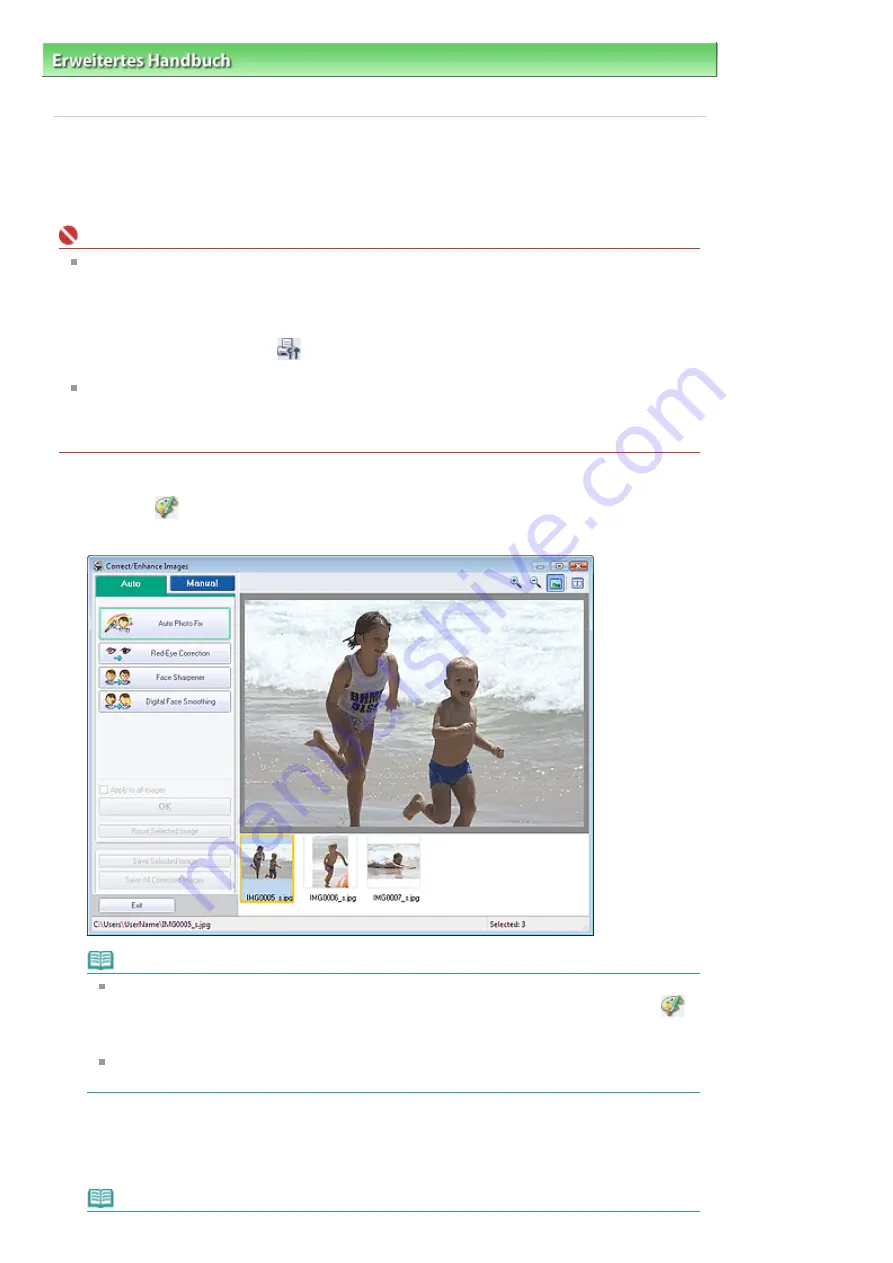
Erweitertes Handbuch
>
Drucken über den Computer
>
Drucken mit der gebündelten Anwendungssoftware
>
Korrigieren und Verbessern von Fotos
> Verwenden der Funktion zur automatischen Fotokorrektur
Verwenden der Funktion zur automatischen Fotokorrektur
Sie können die erforderlichen Korrekturen zur Bildoptimierung automatisch für die Fotos eines Albums
oder Kalenders vornehmen lassen.
Wichtig
Die Funktion Automatische Fotokorrektur (Auto Photo Fix) steht für Fotodruck (Photo Print) nicht zur
Verfügung. Mit der Option Fotodruck (Photo Print) können Sie automatisch die erforderlichen
Korrekturen an allen Fotos vornehmen, bevor Sie sie drucken. Aktivieren Sie diese Option im
Dialogfeld Einstellungen (Preferences) auf der Registerkarte Erweitert (Advanced) unter Bild
(Image). Klicken Sie zum Anzeigen des Dialogfelds Einstellungen (Preferences) im Bildschirm
Layout/Druck (Layout/Print) auf
(Einstellungen (Settings)) oder wählen Sie im Menü Datei (File)
die Option Einstellungen... (Preferences...).
Wenn das Bild mithilfe der automatischen Farbkorrektur korrigiert und danach gespeichert wurde,
kann es nicht erneut mit dieser Funktion korrigiert werden.
Außerdem kann diese Funktion u.U. nicht für Bilder verwendet werden, die mit einer Anwendung
oder Digitalkamera eines anderen Herstellers bearbeitet wurden.
1.
Wählen Sie Fotos im Bildschirm Bilder auswählen (Select Images) und klicken Sie
dann auf
(Bilder korrigieren/verbessern (Correct/Enhance Images)).
Das Fenster Bilder korrigieren/verbessern (Correct/Enhance Images) wird angezeigt.
Hinweis
Sie können das Fenster Bilder korrigieren/verbessern (Correct/Enhance Images) auch
anzeigen, indem Sie im Bildschirm Layout/Druck (Layout/Print) oder Bearbeiten (Edit) auf
(Bilder korrigieren/verbessern (Correct/Enhance Images)) klicken. In diesem Fall kann nur das
in der Vorschau angezeigte Bild korrigiert/verbessert werden.
Unter "
Fenster Bilder korrigieren/verbessern (Correct/Enhance Images)
" finden Sie weitere
Informationen zum Fenster Bilder korrigieren/verbessern (Correct/Enhance Images).
2.
Wählen Sie das gewünschte Bild aus der Liste im unteren Bereich des Fensters
Bilder korrigieren/verbessern (Correct/Enhance Images) aus.
Das Bild wird als Vorschau angezeigt.
Hinweis
Стр
. 124
из
342
стр
.
Verwenden der Funktion zur automatischen Fotokorrektur
Summary of Contents for iP1900 Series
Page 14: ...Page top Стр 14 из 342 стр Printing Documents Windows ...
Page 25: ...Page top Стр 25 из 342 стр Loading Paper ...
Page 47: ...Page top Стр 47 из 342 стр Replacing a FINE Cartridge ...
Page 53: ...Page top Стр 53 из 342 стр Cleaning the Paper Feed Roller ...
Page 78: ...Zum Seitenanfang Стр 78 из 342 стр Registrieren von Themen im Handbuch ...
Page 99: ...Zum Seitenanfang Стр 99 из 342 стр Bearbeiten ...
Page 115: ...Zum Seitenanfang Стр 115 из 342 стр Drucken ...
Page 155: ...Zum Seitenanfang Стр 155 из 342 стр Beschneiden von Fotos Fotodruck ...
















































